[修正]iPhoneボイスメールが再生されない
「ネットワーク設定をリセットしようとしたり、再起動したりしても、iPhone4のiPhoneボイスメールが再生されないことがわかりました。 さらに悪いことに、彼女はPAからメッセージを受け取りましたが、私たちは何度もメッセージを再生しようとしても無駄になりました。 私たちは立ち往生していて、電話を捨てたくなるところまで来ています。 このiPhoneボイスメールで問題が発生しないように手助けしてくれる人はいますか? よろしくお願いします。」
iPhoneが再生されないという問題は、多くのiPhoneユーザーによく見られますが、私にはその解決策があります。 このような場合は、ソフトリブートではなくハードリブートを実行するようにさまざまなユーザーにアドバイスします。 また、これを行う前に、DrFoneToolなどのバックアップ保存プログラムを使用して、ハードリブートの実行の前後にデータを保存およびバックアップすることをお勧めします。 DrFoneToolの良いところは、iOSシステムの復元機能のおかげでボイスメールの問題を修正できると同時に、バックアップと復元機能のおかげでボイスメールメッセージをバックアップできることです。 これを念頭に置いて、XNUMXつの場所にXNUMXつの異なる機能があり、柔軟性が向上しています。
- パート1:ハードリブートでiPhoneボイスメールが再生されない問題を修正する方法
- パート2:ネットワークをリセットしてiPhoneボイスメールが再生されない問題を修正する方法
- パート3:DrFoneToolを介して失われたiPhoneボイスメールを回復する方法
パート1:ハードリブートでiPhoneボイスメールが再生されない問題を修正する方法
ボイスメールメッセージが再生されない場合は、再起動を実行することでこの問題を修正できます。 スマートフォンを再起動しようとしたことがわかります。 しかし、どのような種類の再起動を実行しましたか? ハードとソフトのXNUMX回の再起動があります。 ハードリブートをお勧めします。 ハードリブートが行うことは、iPhoneのすべての設定をリセットし、以前の設定の痕跡をすべて削除することです。 ハードリブートを実行するとすべての情報が削除されるため、ハードリブートを実行する前に、データをバックアップすることを常にお勧めします。 これを行うには、DrFoneTool iOSデータのバックアップおよび復元機能を使用できます。この機能は、データをバックアップすることで機能し、再起動後に貴重な情報が失われないようにします。
ステップ1: 電源ボタンとホームボタンを押したままにします
ハードリブートを実行してボイスメールの問題を修正するには、Appleロゴが表示されるまでホームボタンと電源ボタンを同時に押します。 次に、保留を解除して、iPhoneが再起動するのを待ちます。

ステップ2: Configure Settings
ビジュアルボイスメールの設定を含む設定を構成し、ボイスメール機能が正しく機能しているかどうかを確認します。
パート2:ネットワークをリセットしてiPhoneボイスメールが再生されない問題を修正する方法
ボイスメールの問題を解決するもうXNUMXつの方法は、iPhoneに存在していた以前のネットワーク設定を完全に消去することです。 ボイスメールはすべて携帯通信会社に関するものであるため、この携帯通信会社を定義する設定は通常、音声メールの問題の背後にある主な原因です。 この問題を修正するには、次の手順に従います。
ステップ1: 設定アプリを起動する
iPhoneの「ホーム」ボタンをタップしてアプリを開き、「設定」オプションをタップします。 このオプションの下で、[全般]タブをタップします。
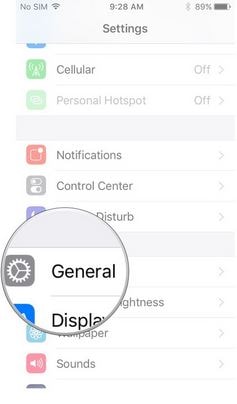
ステップ2: [リセット]を選択します
[全般]タブの下に、[リセット]タブが表示されます。 それをタップします。
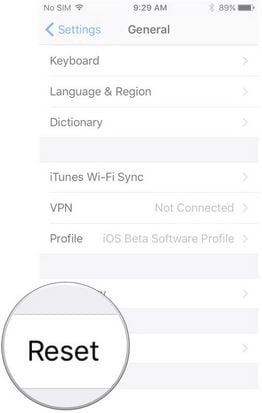
ステップ3: ネットワーク設定をリセットする
最後に、[リセット]タブで、[ネットワーク設定のリセット]タブを見つけてクリックします。 iPhoneネットワークが削除され、デフォルトの状態に復元されます。
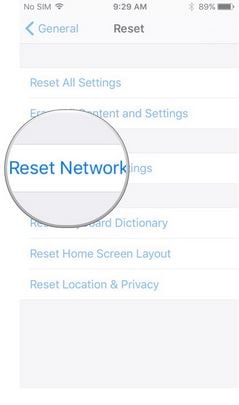
ステップ4: iPhoneを再起動する
ネットワーク設定を再構成し、iPhoneを再起動します。 ボイスメールに直接アクセスして、受信トレイにあるメッセージにアクセスしてみてください。
パート3:DrFoneToolを介して失われたiPhoneボイスメールを回復する方法
ボイスメールメッセージは非常に重要であり、それに値する真剣さを持って受け取られる必要があります。 たとえば、あなたは潜在的な雇用主があなたに電話をかけ、あなたがオフラインであることを知るためだけに仕事に応募したかもしれません。 あなたを見つけることを期待して、彼らはあなたがそれを受け取り、あなたのボイスメールアプリが失速するためだけに彼らに電話をかけることを期待してメッセージを残します。 これは最終的にあなたが重要で主要な雇用機会を失うことになります。
この種のストレスや悲痛を避けるために、紛失または紛失したボイスメールメッセージを取得するのに役立つバックアップ計画を立てることを常にお勧めします。 これを念頭に置いて、 DrFoneTool –データリカバリ(iOS)。 DrFoneToolは、iOSデバイスをiPhoneに同期した後、バックアップされたすべてのファイルを復元します。 このプログラムを使用すると、これまでで最も簡単に失われたまたは失われたファイルを回復することができます。

DrFoneTool –データリカバリ(iOS)
紛失したiPhoneボイスメールを3ステップで簡単に回復!
- 業界で最も高い回復率を持つ世界初のデータ回復ソフトウェア。
- デバイスから直接iPhoneボイスメールをプレビューして選択的に取得します。
- iPhone 8 / iPhone 7(Plus)、iPhone6s(Plus)、iPhone SE、最新のiOS 11を完全にサポートします!

- Windows 10、Mac 10.12、iOS11と完全に互換性があります。
失われたiPhoneボイスメールを回復する手順
ステップ1: iDeviceをコンピューターに接続します
drを起動することから始めます。 コンピュータの「回復」オプションをクリックしてください。 USBケーブルを使用して、デバイスをコンピューターに接続します。 デフォルトでは、DrFoneToolはすぐにiOSを検出し、iOSデバイスから回復する方法を指示します。 回復したい情報の種類を選択して、スキャンを開始してください。 この場合、ボイスメールを選択します。

ステップ2: 不足している情報がないかiPhoneをスキャンします
「スキャン開始」をクリックするだけで、このプログラムがデバイスをスキャンできるようになります。 スキャンプロセスは、回復するデータの量に応じて、数分しかかかりません。 探している情報が見つかったら、「一時停止」ボタンをクリックするだけでプロセスを停止できます。

ステップ3: スキャンした情報をプレビューする
スキャンプロセスが完了すると、プログラムはスキャン結果を生成します。 iPhoneで失われたデータと既存のデータの両方がカテゴリに表示されます。 iPhoneで失われた情報を除外するには、「削除されたアイテムのみを表示する」をスワイプしてオンにします。 復元されたデータをプレビューするには、左側でプレビューするファイルをクリックします。

ステップ4: あなたのiPhoneから情報を回復する
データをプレビューした後、画面の下部にある「回復」オプションをクリックします。 デフォルトでは、DrFoneToolは復元されたデータをPCに保存します。 ただし、復元された残りのファイルについては、希望する保存場所を選択する必要があります。 [デバイスに復元]をクリックして、最適な保存場所を選択するだけです。

動画ガイド: iOSデバイスから失われたボイスメールを回復する
重要な通話や重要なメッセージを見逃さないように、ビジュアルボイスメール機能を最新の状態に保ち、適切に設定することを強くお勧めします。 これまで見てきたように、iPhoneのビジュアルボイスメール機能が停止している場合、重要な予定やメッセージを見逃しがちです。 この記事で取り上げた方法から、DrFoneToolは、iPhoneのボイスメール機能が再生されない場合に理想的なソリューションを提供します。 DrFoneToolとは別に、視覚的なボイスメールの問題を解決するために他のさまざまな方法を使用できることが簡単にわかります。 貴重でアーカイブされた情報が失われないようにするために、失われたボイスメールメッセージを取得して、常に個人データを安全に保管できるキャリアを用意することもお勧めします。
最後の記事

